特徴 1. 音楽の修復
同じくこの画面にある「音楽を修復」ボタンをクリックすると、音楽ファイル歌手、曲名、アルバム、ジャンルなどのタグ情報(ID3情報)を世界最先端の音楽ファイル認識テクノロジーで自動的にチェックでき、修復できます。
Mac OS X MavericksからMac OS X Yosemiteになって数ヶ月が経ちましたが、未だに操作面で慣れない方は多いと思います。 それと同時にiTunes11もiTunes12になりましたが、こちらもまだ操作に慣れていない方が多いと思います。 特にiTunesでは欠かせないと思われるサイドバーが見当たらなくなったのにはとても困惑した事でしょう。
しかし、ちょっと冷静になってあれこれ試しに押してみるとサイドバーを出す方法がわかったりするものです。 実際iTunes12でサイドバーを出すのはプレイリストタブを押せばいいだけでした。
今回はアートワークについて述べて見たいと思います。 アートワークはCDからiTunesへ取り込んだ場合、自動的に追加されるものなのですが、たまに追加されなかったりします。 別のものが追加されてしまう事も稀にあるのですが、そういう時は各曲のプロパティでアルバムなどのジャケット写真を追加または削除すれば設定ができます。
iTunes12でもそれは変わりありませんが、iTunes11の時とは少しアートワークの設定の仕方が違うので、最初はどうすればいいのかわからないかもしれません。まずは、iTunes12でアートワークの追加方法から知っていきましょう。
iTunes11の時は曲のプロパティを開き、アートワークタブをクリックして左下の「追加」ボタンをクリックすれば画像を追加する事ができました。
iTunes12でアートワークを追加する時も同じ方法で追加する事ができます。 また、アートワーク欄へ画像をドラッグ&ドロップ、あるいはアートワーク欄を選択してコピー&ペーストをする事でも追加する事ができます。
以前はamazonから画像をコピーして直接追加する方法もありましたが、今回はコピーできない仕様に。そこは注意が必要です。 他にはiTunesメニューのファイルにあるライブラリ項目の中にある「アルバムアートワークを入手」をクリックする事で設定する方法もあります。 最初からこちらの方法でやった方が楽な気もしますが、出来ない場合もあるので注意を。
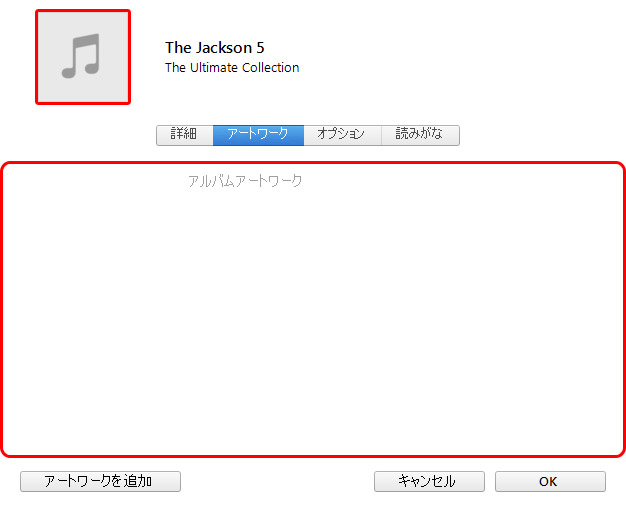
iTunes12のアートワークで画像を追加してiphoneと同期を行なっても、iphoneのほうでアートワークが表示されないなんて事があるかもしれませんが、同期しなおせば解決しますのでご安心を。
続いてはiTunes12でのアートワークの消し方を知っていきましょう。これまでのiTunes11では、アートワークタブの中に「追加」ボタンと並んだ場所に「削除」ボタンがありました。 しかし、今回は「削除」ボタンが見当たらないではありませんか。
なぜ「削除」ボタンを削除したのか理由はわかりませんが、これではiTunes12からアートワークの削除ができません。 ではどうすればアートワークの削除ができるのか。iTunes12ではアートワークが消せないというわけではありません。 ちゃんと削除する方法は用意されているので、そこはご安心を。
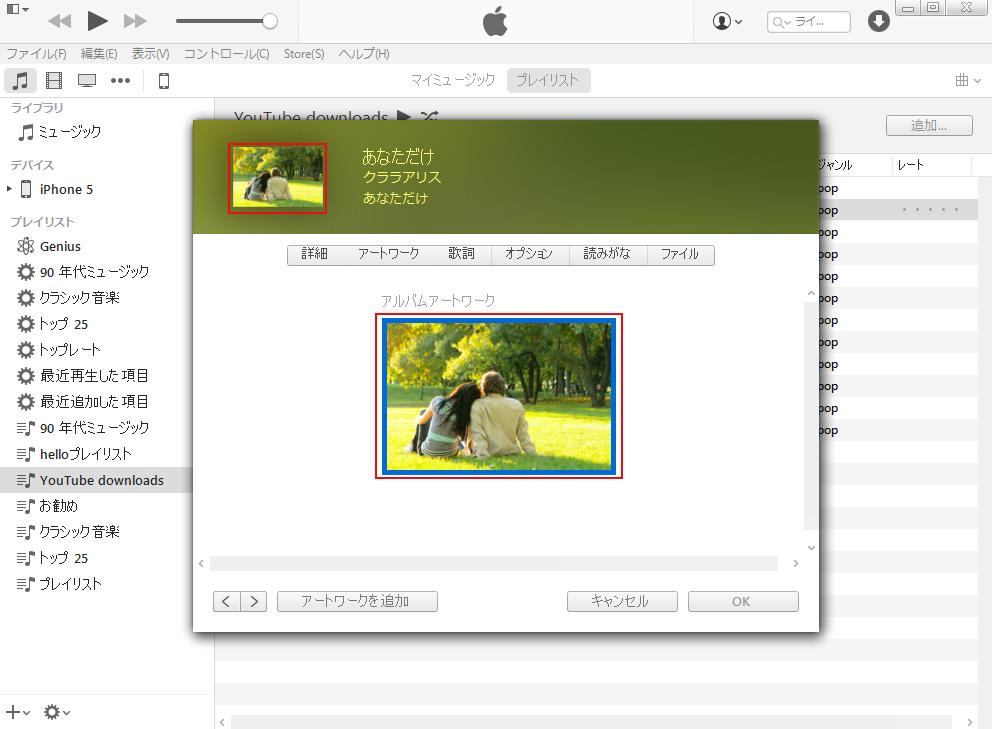
どうだったでしょうか。
アートワークの追加と削除はiTunes11と比べてみると方法に違いがあったりして戸惑うかもしれませんが、一度分かってしまえば簡単です。追加されなかったものには手動で追加を行い、違うアートワークが追加されたものには削除を行なって、正しいものを追加してあげましょう。 それぞれ設定をしておくといいでしょう。
また、お気に入りの曲でアートワークのないものには是非設定しておきたいですね。
お持ちのiOSデバイスに音楽やビデオなどのファイルが保存されているのなら、「iSkysoft iPhone データ転送 for Windows」を利用すると、簡単に音楽、ビデオや写真などのメディアファイルをiOSデバイスからMac/iTunesに転送でき、iTunesライブラリーを元に戻せます!
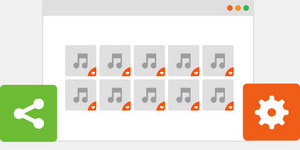
同じくこの画面にある「音楽を修復」ボタンをクリックすると、音楽ファイル歌手、曲名、アルバム、ジャンルなどのタグ情報(ID3情報)を世界最先端の音楽ファイル認識テクノロジーで自動的にチェックでき、修復できます。

まずは、メイン画面の左側にある「ミュージック」タブをクリックして、音楽管理画面に入ります。 プレイリストは音楽管理画面の右側にあります。
転送したいプレイリストを右クリックして、「iTunesにエクスポート」をクリックすると、プレイリストはiTunesに転送されます。
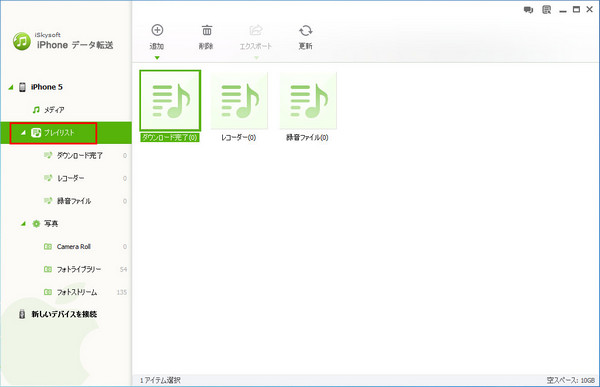
渡辺純子
編集
0 Comment(s)